Questo articolo è stato scritto in collaborazione con il nostro team di editor e ricercatori esperti che ne hanno approvato accuratezza ed esaustività.
Il Content Management Team di wikiHow controlla con cura il lavoro dello staff di redattori per assicurarsi che ogni articolo incontri i nostri standard di qualità.
Questo articolo è stato visualizzato 4 157 volte
Questo articolo spiega come creare una copia dei propri messaggi, degli eventi del calendario e di altri dati presenti nel file PST (dall'inglese "Personal Storage Table") di Microsoft Outlook, per poi memorizzare questo file in una cartella personale del computer.
Passaggi
-
1Avvia l'app di Outlook sul computer. È caratterizzata dalla lettera "O" e da una busta da lettere bianca. È collocata nel menu "Start" o sul desktop.
-
2Clicca sulla scheda Home visibile nella parte superiore sinistra della finestra di Outlook, precisamente nell'angolo superiore sinistro. Verrà visualizzata la barra degli strumenti principale del programma.
-
3Clicca sull'opzione Nuovi elementi della scheda Home. È collocata nella parte sinistra della barra degli strumenti di Outlook. Verrà visualizzato un menu a discesa.
-
4Sposta il cursore del mouse sulla voce Altri elementi del menu. Verrà visualizzato un menu secondario sulla destra del primo con altre opzioni aggiuntive.
-
5Seleziona la voce File di dati di Outlook dal menu "Altri elementi". Verrà visualizzata la finestra di dialogo "Nuovo file di dati di Outlook".
-
6Seleziona l'opzione File di dati di Outlook (.pst) visibile nel pop-up apparso. In questo modo, sarai in grado di creare e memorizzare su disco un nuovo file PST contenente i dati della tua casella di posta in arrivo di Outlook.
-
7Clicca sul pulsante OK. In questo modo, confermerai la tua azione e potrai scegliere dove salvare il nuovo file PST.
-
8Salva il nuovo file PST sul computer. Seleziona la cartella in cui memorizzarlo usando la finestra "Esplora file", infine clicca sul pulsante OK.Pubblicità
Avvertenze
- La versione per Mac di Outlook non permette di creare un file PST personalizzato.
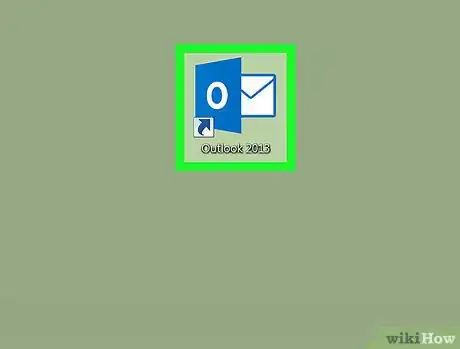

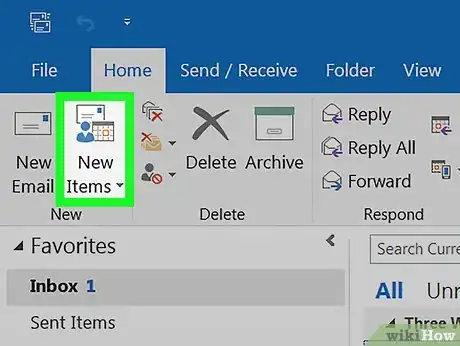
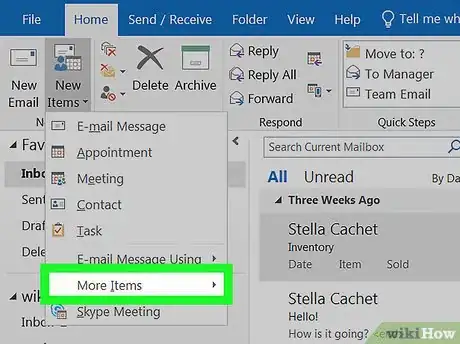
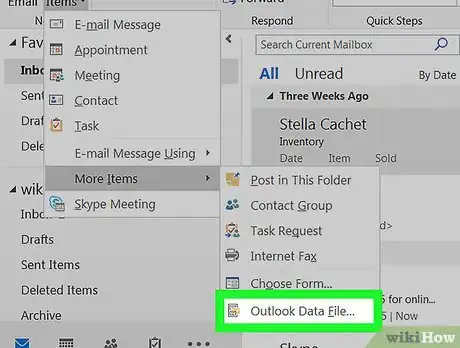
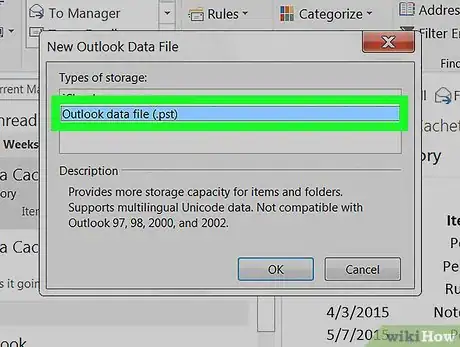
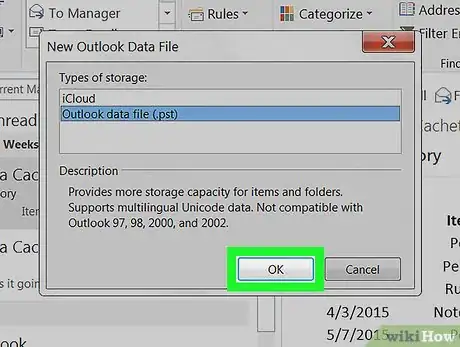
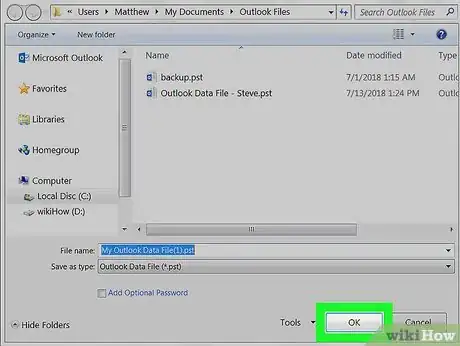


















Il Content Management Team di wikiHow controlla con cura il lavoro dello staff di redattori per assicurarsi che ogni articolo incontri i nostri standard di qualità. Questo articolo è stato visualizzato 4 157 volte